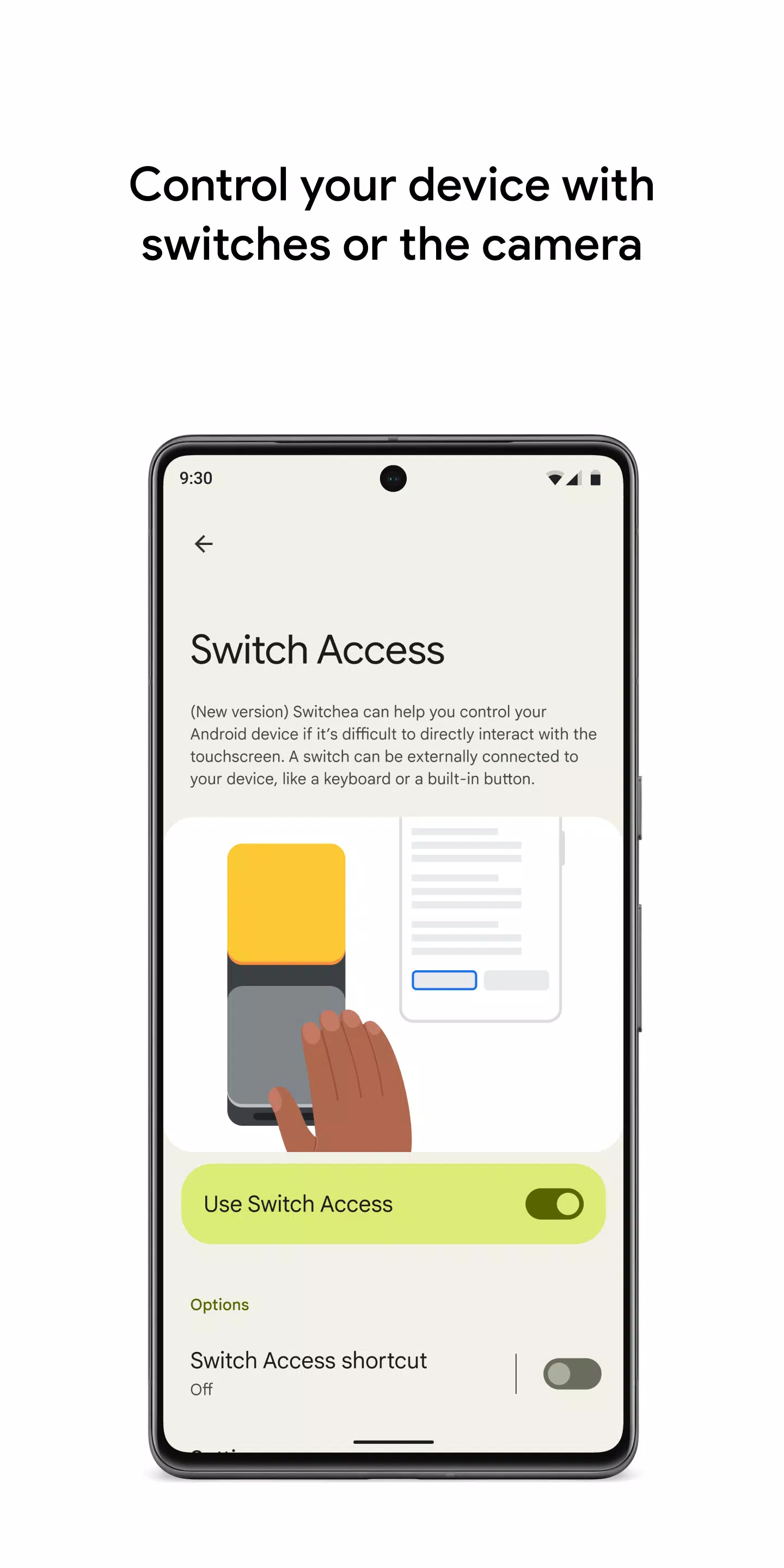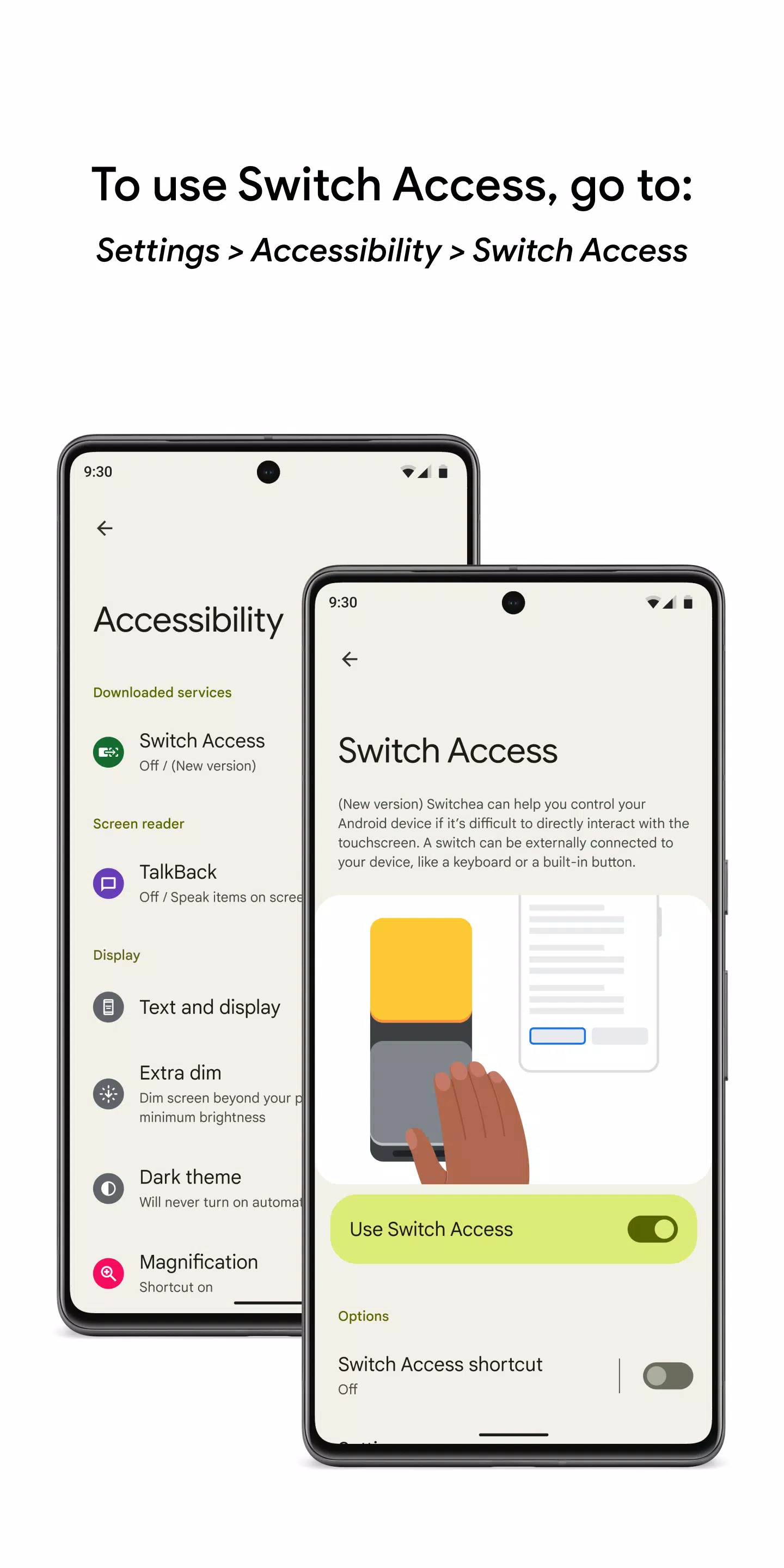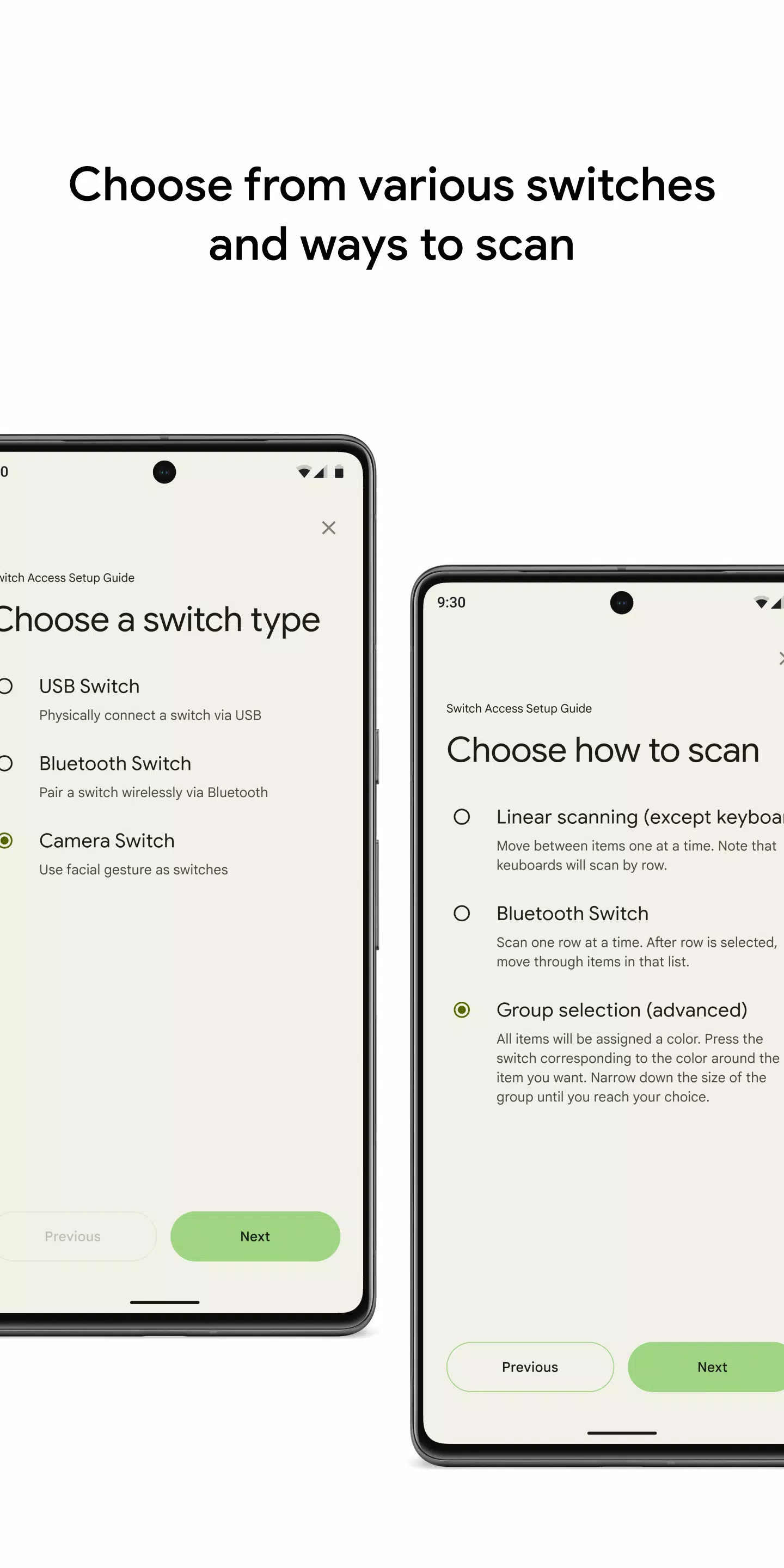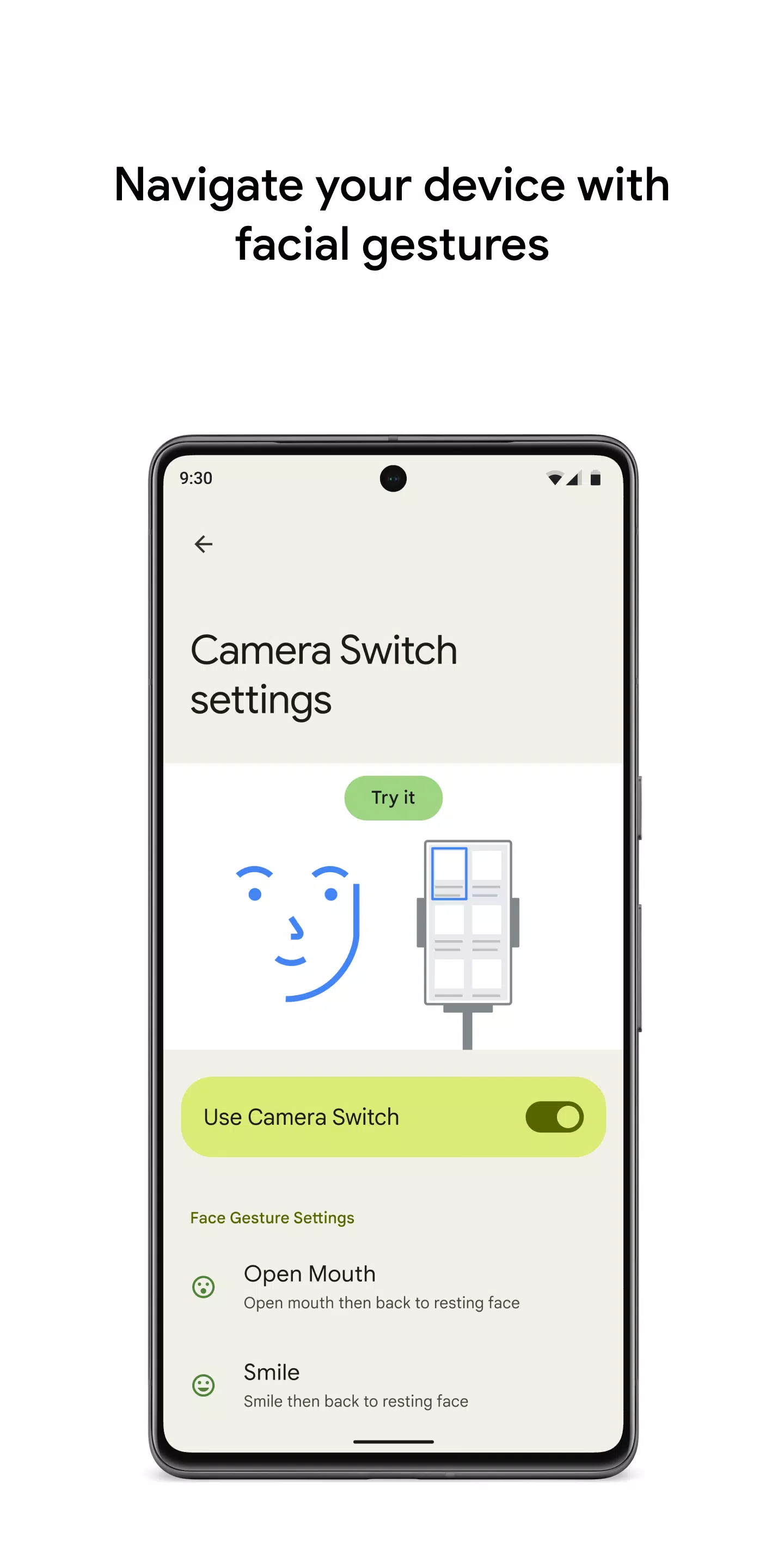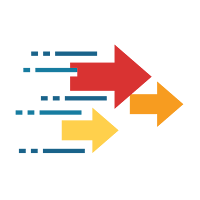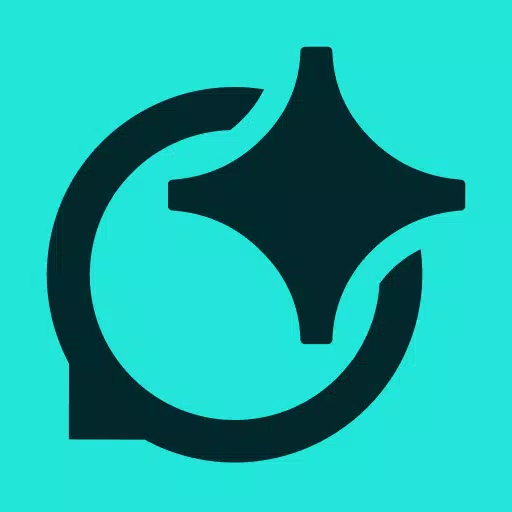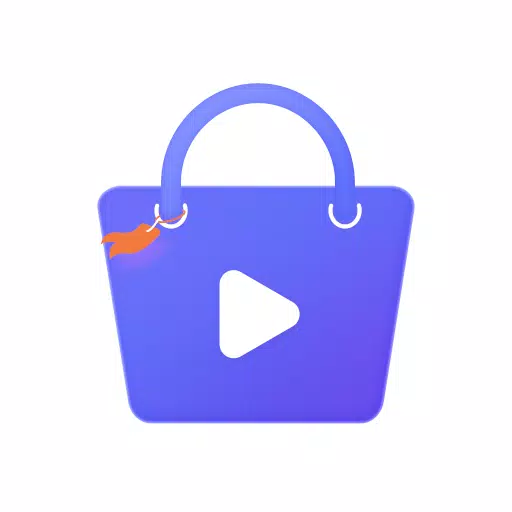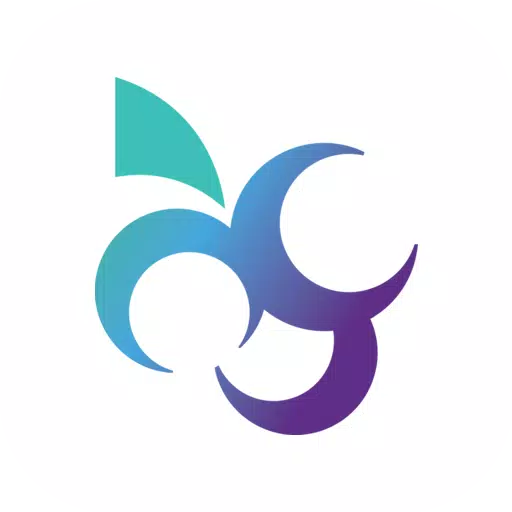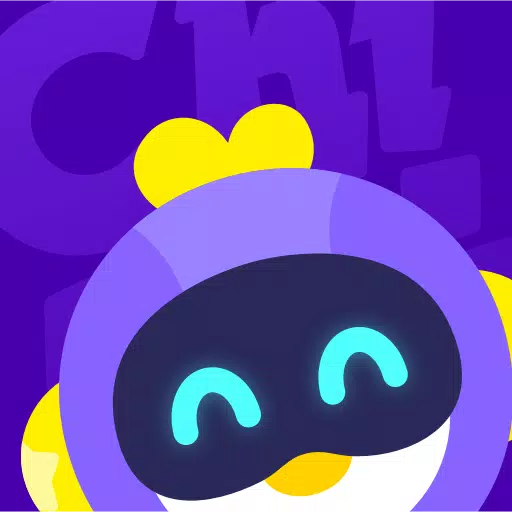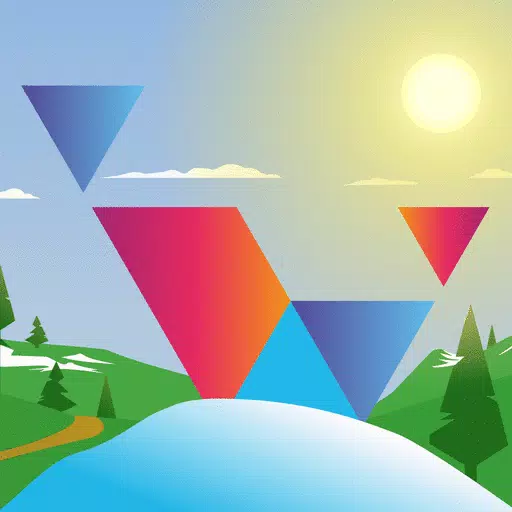スイッチやフロントカメラでデバイスを簡単に制御し、携帯電話やタブレットとのやり取りを強化します。スイッチを使用して、アイテムを選択し、コンテンツをスクロールし、テキストを入力し、さまざまなアクションを実行して、デバイスをよりアクセスしやすくします。
Switch Accessは、1つ以上のスイッチを使用してAndroidデバイスと対話し、直接タッチスクリーン使用の必要性をバイパスするように設計されています。この機能は、従来の方法でデバイスと対話するのが難しいと感じる場合、特に有益です。
はじめる:
- デバイスの設定アプリを開きます。
- アクセシビリティに移動し、 [スイッチアクセス]を選択します。
スイッチのセットアップ:
スイッチアクセスは、画面を選択するまで各アイテムを強調表示します。スイッチにはいくつかのオプションがあります。
物理スイッチ:
- ボタンやキーボードなどのUSBまたはBluetoothスイッチ。
- ボリュームボタンのようなデバイススイッチ。
カメラスイッチ:
- 口を開けたり、微笑んだり、眉を上げるなどの顔のジェスチャーを使用してください。
- デバイスを制御するために、左、右、または上を見てください。
デバイスのスキャン:
スイッチがセットアップされたら、さまざまなスキャン方法を使用して画面上のアイテムをスキャンして対話できます。
- 線形スキャン:アイテム間を一度に1つずつ移動します。
- 行の列スキャン:一度に1つの行をスキャンしてから、選択した行のアイテムを移動します。
- ポイントスキャン:移動ラインを使用して、特定の水平および垂直の位置を特定し、その後に「選択」アクションが続きます。
- グループ選択:スイッチを異なるカラーグループに割り当てます。画面上のアイテムには色が割り当てられており、目的のアイテムの色に対応するスイッチを押して、選択に到達するまで選択を絞り込みます。
メニューの使用:
アイテムが選択されると、メニューが表示され、Select、Scroll、Copy、Pasteなどのさまざまなインタラクションを提供します。さらに、トップスクリーンメニューを使用すると、デバイスをナビゲートし、通知にアクセスしたり、ホーム画面に戻り、ボリュームを調整したりすることができます。
カメラスイッチでナビゲートする:
携帯電話のフロントカメラを活用して、顔のジェスチャーを使用してナビゲートします。これにより、アプリを閲覧または選択できます。あなたのニーズに合わせて、各ジェスチャーの感度と期間をカスタマイズできます。
ショートカットの録音:
ピンチ、ズーム、スクロール、スワイプ、ダブルタッピングなどのタッチジェスチャーを記録し、スイッチに割り当てるか、メニューから起動します。この機能を使用すると、頻繁にまたは複雑なアクションを簡単に実行できます。たとえば、2ページの電子ブックの2ページをターンするために2回スワイプするジェスチャーを記録します。
許可通知:
- アクセシビリティサービス:このアプリはアクセシビリティサービスとして機能するため、アクションを観察し、ウィンドウコンテンツを取得し、入力したテキストを監視する機能があります。

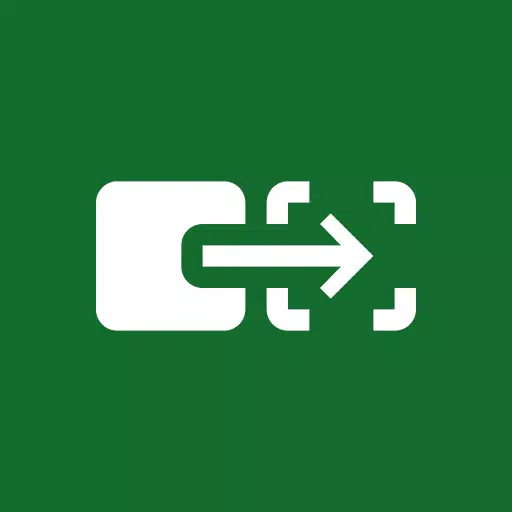
 ダウンロード
ダウンロード